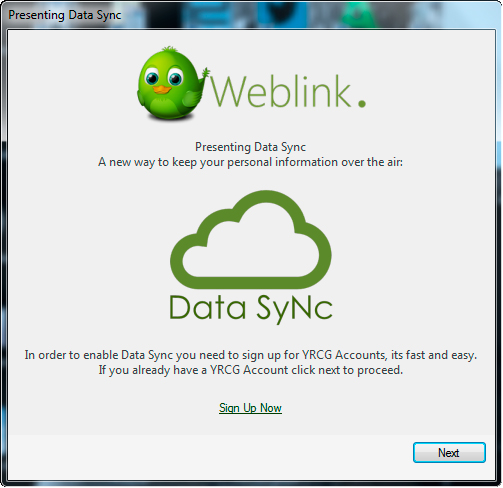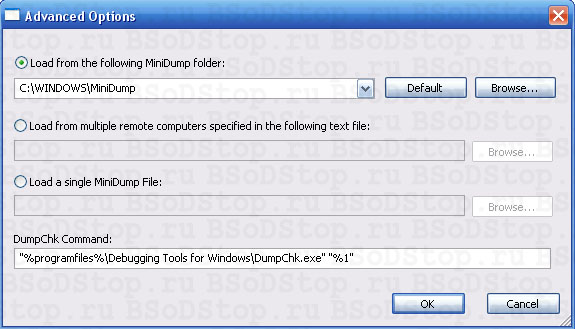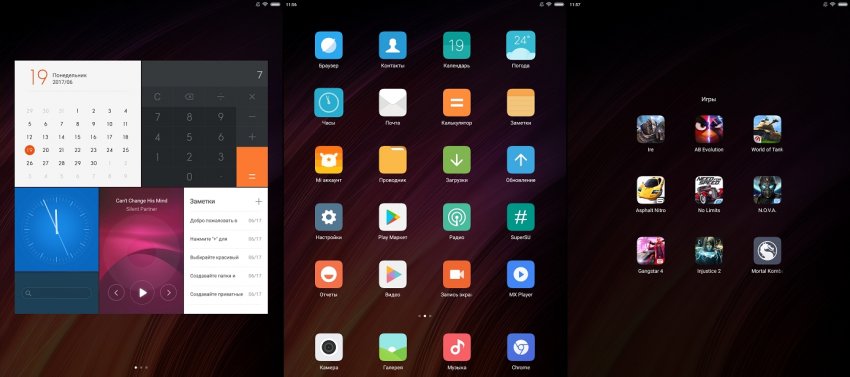Idag kommer vi att ta reda på hur vi pratar om Skype. Detta program är mycket populärt bland moderna användare. Men inte alla förstår hur man använder det. Hur som helst, vad är Skype? Vilka möjligheter visar det för användare? Att förstå allt detta är inte så svårt som det kan verka vid första anblicken. Faktum är att även en nybörjare kan behärska Skype.
beskrivning
Det första du ska göra är att ta reda på vilket program det handlar om. Vad är Skype? Kanske den här applikationen inte gillar den här eller den här användaren.
Skype är en virtuell kommunikationsapplikation. Det låter dig kommunicera på Internet med hjälp av specialfunktioner. Skype anses vara en multifunktionell messenger. Och det föredras av många människor. Men hur gör man det? Vad ska alla veta om applikationen?
funktionell
För att förstå hur du kommunicerar via Skype måste du förstå vilka funktioner ett program har. Först efter det är det värt att förstå nyanser av att använda applikationen.
Som redan nämnts är Skype en multifunktionell messenger. Det används för att kommunicera människor via Internet. Med programmet kan du:
- att utbyta meddelanden;
- kommunicera via röstchatt
- använd videochatt;
- ringa till telefonnummer;
- skapa konferenser och kommunicera i grupper;
- visa vad som händer på stationära användare;
- utbyta data (skicka dem till varandra).
Följaktligen är det just sådana funktioner som applikationen har. När du använder vanlig textchatt erbjuds en rad olika uttryckssymboler för att berika meddelanden.
Vilka plattformar
Många är intresserade av vilka plattformar du kan använda programmet som studeras. I själva verket är allt enklare än det verkar. Om du är intresserad av hur du pratar på Skype måste du först installera applikationen med samma namn.

Idag kan du använda programmet på följande plattformar:
- datorer;
- smartphones;
- tabletter.
Faktum är att alla moderna enheter som bara kan använda en Internet-anslutning låter dig installera Skype. Att arbeta med programmet är extremt enkelt. Det räcker med att känna till några trick och funktioner.
installation
Oftast är Skype installerat på en dator. Det är på det att man lätt kan förverkliga programmets olika funktioner. Vad måste göras för att använda applikationen?
Användaren måste:
- Gå till valfri webbplats med program och ladda ner därifrån till en Skype-dator, helst den senaste versionen. Det rekommenderas att du använder den officiella Skype-webbplatsen. På den kan du hitta versioner för olika plattformar.
- Kör installationsfilen och vänta tills applikationen laddas.
- Följ installationens instruktioner, slutför initialiseringsprocessen. Vanligtvis räcker det för att ange exakt var Skype ska installeras på datorn och sedan vänta tills initieringen är klar. Ibland kan automatiska uppdateringar efter installationen vara aktiverade. Detta är en normal förekomst.
- Registrera dig på Skype-webbplatsen för att få en inloggning och lösenord för att ange applikationen.
Det är värt att uppmärksamma det faktum att registreringen, liksom installationen av "Skype", är helt gratis. Att använda programmets grundläggande funktioner (med undantag av telefonsamtal) kräver inte heller pengar. Det är därför de flesta användare är intresserade av hur man pratar på Skype.

Kommunikationsutrustning
Nu lite om vilka komponenter som hjälper till att använda alla funktioner i programmet som studeras.
När Skype har installerats på din dator kan du börja konfigurera det. Men först måste du gå igenom godkännande i systemet. Först därefter kan användaren utföra vissa manipulationer som hjälper till i kommande kommunikation.
För att använda programmets funktionalitet är det användbart:
- Mikrofon för Skype. Med sin hjälp kommer röstkommunikation av användare att göras. Du kan använda antingen en separat mikrofon eller inbyggd dator / bärbar dator / kamera.
- Webbkamera. Utrustning som behövs för att ansluta ett videosamtal. Det är värt att uppmärksamma det faktum att om en av högtalarna inte har en kamera, är det fortfarande ett samtal från videon. I detta fall kommer fångsten endast att ske hos den användare som har rätt utrustning. Och den andra samtalaren kommer att kommunicera antingen via en mikrofon eller genom en vanlig textchatt.
- Router / modem. Denna utrustning är nödvändig för att arbeta med Internet. Utan det kommer du inte ens kunna registrera eller ladda ner Skype.
- Hörlurar / högtalare. Inte den mest obligatoriska komponenten, men med sin hjälp kommer användaren att kunna höra ljudet från mikrofonen eller operativsystemet för samtalspersonalen. Utan högtalare eller hörlurar behöver du bara kommunicera med textchatt.
Kanske är det allt. För vanlig chatt behöver du ett tangentbord. Och ingenting mer. Men hur pratar du på Skype? Vad ska varje användare veta om denna process?
Maskinvaruprogram
När du först startar programmet måste du konfigurera den utrustning som används för användarkommunikation. Det räcker inte med en mikrofon till Skype, du måste också ansluta den och konfigurera applikationen där den kommer att fungera. Annars kommer inte utrustningen att känna igen.

Kameran, mikrofonen och högtalarna kan ställas in när som helst. Men oftast föreslås det att felsöka utrustningen redan vid den första lanseringen av applikationen. Hur gör jag det?
Det är nödvändigt:
- Anslut den här eller den utrustningen till datorn. Det finns separata uttag för kameran, högtalare, hörlurar och mikrofon. Det är viktigt att observera rätt anslutning.
- Installera drivrutiner för en viss utrustning. Detta är nödvändigt för att operativsystemet ska känna igen anslutna komponenter.
- Första gången du startar Skype erbjuds lämpliga inställningar automatiskt. I vissa fönster måste du välja specifik utrustning i listorna över anslutna komponenter och sedan ställa in ljud / röstvolym. När du arbetar med kameran tilldelas ett separat fönster i Skype, vilket hjälper dig att se hur bra videofångsten är.
Inget mer behövs. Användaren i slutet av inställningarna kommer att uppmanas att kontrollera hur bra inställningarna fungerar. För att göra detta görs en testinspelning automatiskt, som lyssnar på av användaren. Med det kan du förstå hur bra ljudet fungerar - både inspelning och uppspelning.
Om du behöver arbeta lite med inställningarna efter den första lanseringen av Skype, måste användaren gå till Skype-menyn "Inställningar". Där, i avsnitten "Ljudinställningar" och "Videoinställningar", kan du justera den anslutna utrustningen och justera kvaliteten på dess arbete.
Hur pratar jag på Skype via hörlurar? För att göra detta, i "Ljudinställningar" i avsnittet "Ljudutgång" måste du ställa in utrustningen som är ansluten till datorn och sedan justera ljuduppspelningsvolymen längst ner med skjutreglaget. Inställningar sparas, varefter användaren kan höra samtalaren under en konversation via hörlurarna.

Grunderna i dialogen
Hur kommunicerar jag via Skype? Det här är inte så svårt! Så snart användaren har anslutit den här eller den utrustningen och justerat sitt arbete i applikationen kan man fortsätta till samtalet.
För att starta samtalaren rekommenderas att du lägger till i kontaktlistan. Detta gör att du inte kan söka varje gång efter en användare med smeknamn (namn) i systemet. I sökfältet måste du skriva ett smeknamn, välj sedan önskad användare i menyn som visas och klicka på "Lägg till kontakt".
- Högerklicka på en specifik person i kontaktlistan och välj en funktion i listan som visas. Till exempel Ring eller Starta chatt. I det första fallet kommer samtalet att börja (åtföljs av pip), i det andra kommer användaren att uppmanas att kommunicera med hjälp av meddelanden.
- Det föreslås också att välja en viss kontakt med vänster musknapp. Området för kommunikation med användaren kommer att visas på höger sida av Skype. Längst ner i det är chatten. Överst finns flera funktioner, nämligen Call and Video Call. För att kommunicera via chatt, skriv bara ett meddelande och klicka på "Skicka" -knappen. För att kommunicera med röst måste du klicka på "Ring" för att använda kameran under ett samtal - "Video Call".
- För att snabbt överföra dokument till användaren kan du helt enkelt "dra" en viss fil till fönstret för meddelandeskrivning.
konferens
Hur pratar vi om "Skype" tre tillsammans eller bara ett stort företag? För detta skapas en konferens. Idag kan det ha upp till 5 personer.

För att skapa en konferens måste du göra följande efter godkännande i Skype:
- Välj på topppanelen "Konversation" - "Lägg till personer."
- Markera alla potentiella konferensdeltagare. För att göra detta markeras varje kontakt från vänlistan i ett speciellt fönster (den öppnas automatiskt), sedan måste du klicka på "Välj".
- Klicka på "Lägg till" i slutet av processen. En konferens skapas under processen. För att ringa användare klickar du bara på "Call Group".
Alla dessa är inte de enda funktionerna i Skype. Men nu är det klart hur man använder programmet.
Vart du än är har du möjlighet att chatta med vänner som befinner sig i ett annat hörn av planeten, det viktigaste är att de också har skype installerat, såväl som tillgång till Internet. Du kan ladda ner programmet på vår webbplats utan registrering och SMS. Om detta program inte passar dig kan du ladda ner ett annat gratis program för kommunikation i webbplatsavsnittet.
Skype installationsinstruktioner
Innan du laddar ner programmet föreslår vi att du registrerar dig på den officiella webbplatsen http://www.skype.com/sv. När du installerar kommer programmet själv att indikera vad du behöver göra.
Så du har laddat ner och kör skype-startfilen. Ett fönster visas där du kan välja ett språk. Vi rekommenderar att du kryssar i rutan "Starta Skype vid datorstart" och klicka på knappen "Jag håller med" - Nästa »
Start av installationen. Steg 1
Därefter uppmanar Skype dig att installera Click to Call-plugin. Var noga med att markera rutan bredvid "installera Click to Call-plugin från Skype" - det gör att du snabbt kan ringa Skype-prenumeranter och ringa telefonnummer med ett klick på en knapp.

Installera Click to Call-plugin från Skype. Steg 2
Vid ytterligare installation kommer du att möta det faktum att Skype vill göra Bing till din standardsökmotor, vi rekommenderar att du vägrar detta erbjudande och tar bort markeringarna och klickar på "Fortsätt", så kommer programmet att börja uppdateras - det kommer att ta cirka tre minuter.

Skype-uppdatering. Steg 3
Efter att programmet har uppdaterats visas två fält framför dig - ange inloggningsnamnet längst upp, lösenordet nedan och klicka på knappen "Logga in".

Datainmatning i Skype. Steg 4

För mer information, erbjuder vi, titta på videon: Hur du konfigurerar och installerar Skype på din dator:

Hur man använder Skype
Att använda Skype är mycket enkelt även för en oerfaren användare. Samtidigt löses ett stort antal uppgifter. Detta är bland annat applikationens enorma popularitet.
För att börja använda detta program behöver du först och främst. Detta är det första och nödvändiga steget - det kommer att vara omöjligt att börja arbeta utan installationsfiler. Hur Skype fungerar skiljer sig från hur de flesta e-posttjänster fungerar och. Om den senare "bor" i molnet, så är den här applikationen på din dator, mobil, surfplatta, TV, spelkonsol, det vill säga var du använder den.
För att ladda ner programmet, gå till den officiella nedladdningssidan http://www.skype.com/sv/download-skype/skype-for-computer/ och välj önskat objekt:

När du laddar programmet skapar du, du kan säga, "Min Skype" (konto, konto): komma med ett namn och lösenord. Det här kontot är bundet till din e-postadress och, om så önskas, till ditt telefonnummer.
Att lära sig använda applikationen är det mest rimliga i processen att använda den. Här är till exempel en instruktion om hur du använder Skype för att ringa ett samtal:
När du har installerat programmet på din enhet, starta det genom att klicka på en av ikonerna i aktivitetsfältet,
på skrivbordet

eller där du specificerade start under installationen.

Det är riktigt att ditt mål kanske inte uppnås omedelbart. Du måste veta användarnamnatt skicka honom en inbjudan. Varje sådan person har sina egna unik inloggning, oavsett vad hans riktiga namn är, måste du veta med säkerhet för att inte misstas:

Om du är säker på att du hittat exakt den person du vill prata med, eller till exempel önskar dig grattis på födelsedagen, be honom lägga till dig i din kontaktlista. Han kan dock acceptera dina gratulationer eller ringa innan bekräftelse.

Om du har tillräckligt med kontakter går du till för att starta en konversation på en röstkanal "Kontakter" övre horisontella menyn

eller i "Kontakter" eller "Senaste" vänster vertikal meny:

och välj en av dina personer du vill chatta med på Skype.

Hur pratar du på Skype om du ringer till en fast telefon och mobiltelefon? För detta i "Samtal" tryck “Samtal till telefoner”:

och slå önskat nummer:

Detta är en betald tjänst och du måste använda den.
För att chatta med video, välj videolänkikonen:

Tänk på att det kräver att använda videosamtal webbkamera tillgänglighet: inbyggd eller extern. Du kan bekanta dig med driftsreglerna för dessa enheter i respektive användarmanual, men som regel är användningen enkel: de startar automatiskt och kräver inga specialinställningar.
Du kan också utbyta meddelanden med flera prenumeranter, eftersom användning också är en av programmets funktioner och det är gratis. Skype-kommunikation med meddelanden (chat) är en mycket populär tjänst.
Men hur kan du prata på Skype med chatt?
Först måste du hitta eller välja en kontakt eller med vilken du vill starta en chatt. För att göra detta, använd sökfunktionen eller gå till "Kontakter" eller "Senaste"

och gör ett val:

Skriv sedan önskad fras i meddelandefältet - till exempel, ”Jag vill prata. Låt oss prata ":
Du kan skicka ett meddelande genom att trycka på knappen Ange som standard eller genom att klicka på skicka-ikonen - ett bockmärke om du valde det här alternativet i inställningarna.
För att ställa en fråga eller berätta något till flera prenumeranter, lägg till nödvändig kontakt eller flera när du skriver ett meddelande:

Allt ovanstående gäller dock hur man använder Skype på datorn. Men vad är Skype och hur man använder det på telefonen upprepar till stor del hur man kommunicerar med den här applikationen med hjälp av en dator. Endast för olika enheter varierar program och tillägg. De bestäms till stor del av skärmarnas, operativsystemens och internetanslutningens funktioner. Användningsreglerna, med undantag för vissa nyanser, är nästan identiska överallt.
Om du behöver ett effektivt kommunikationsmedel för företag har du ofta undrat hur du börjar arbeta med Skype för att maximera användningen av alla dess funktioner, och hur du använder programmet på rätt sätt för att inte betala - optimering av kommunikationskostnaderna är naturligtvis en av uppgifterna vilken organisation som helst.
Så här. Regeln för hur man använder Skype gratis är ring och skriv bara till varandras konton. Men det finns en sådan nyans. Du kan prata via den här applikationen endast med Internet som fungerar. Följaktligen, varför inte använda Skype gratis om alla har tillgång till nätverket och det inte finns något behov av att betala för Internet-trafik. Men om du till exempel använder mobil Skype på din telefon måste du betala för mobiltrafik. För att börja kommunicera korrekt ur ekonomins synvinkel, studera därför alla tullar. Information om kostnaden för olika tjänster finns på denna länk: http://www.skype.com/sv/rates/. Det gäller både företag och vanliga användare, för vilka gratis Skype-kommunikation också är möjlig när man ringer till Skype-nummer för andra abonnenter.
Några användbara länkar
Video hur man använder Skype:
- här är den officiella kanalen för YouTube-programmet. Det är sant att han är på engelska: http://www.youtube.com/user/skype
- och här är några instruktioner för dummies, såväl som frågor och svar om enskilda funktioner på ryska:
Instruktioner för att arbeta på den officiella webbplatsen, inklusive information för dummies, olika FAQ (vanliga frågor) hjälp (Hjälp) info (Info) “Är det möjligt” och "Varför":
Programbeskrivning:
- allmänt: http://www.skype.com/sv/what-is-skype/
- funktioner: http://www.skype.com/sv/features/ (INTE användarinstruktioner för användning av olika funktioner - det är bättre att gå till "hjälp" för det, utan snarare översikt)
- frågor om hur du använder applikationen för företag: http://www.skype.com/sv/business/
Om du tänkte på hur du pratar på Skype, studerade videon, hur du kommunicerar med detta program, insåg om det kan användas för företag, tacka gärna våra gratulationer. Din önskan är “Jag vill prata på Skype” - kan nu köras. Använd Skype! Kom igång nu!
Det är dags att ringa det första samtalet. Och det är mycket lättare än du kanske tror. I den här lektionen diskuterar vi frågan - hur man gör Skype-samtal? Gratis och betalade samtal, samtal till mobiltelefoner och fasttelefoner samt internationella samtal.
Innan det första samtalet
För att komma igång behöver du minst en kontakt. Gå tillbaka till lektionen om du behöver hjälp med att hitta eller lägga till personer du känner. Därefter måste du göra testsamtalatt se till att personen i andra änden kan höra dig. Efter det är du redo att använda Skype-samtalstjänsten, både betald och gratis.
Skype har ett enkelt sätt att kontrollera dina röstsamtal och utrustningsinställningar innan du ringer någon. Detta görs med hjälp av en speciell kontakt, som är en automatisk tjänst som simulerar ett telefonsamtal, kallad Skype-testsamtal (Skype-testsamtal) eller Echo / Sound Test Service (eko / ljudtesttjänst). Kontakten finns redan i din kontaktlista. Innan du börjar, se till att:
- Datorn är ansluten till Internet;
- Ljudet är på;
- Högtalare och en mikrofon är anslutna - om de inte är inbyggda i datorn från början.
Så här gör du ett testsamtal:
Om du inte kan ringa ett testsamtal, inte hör operatören eller inte kan spela in ett ljudprov kan du ha problem med utrustningsinställningarna. För att ta reda på exakt vad problemet är, dubbelkontrollera enheterna i steg 1 och använd sedan Skype-ljudinstallationsguiden.
Ställer in online-status
Snart kommer du inte bara att ringa utan också ta emot samtal. Det är mycket viktigt att förstå vad din onlinestatus betyder, liksom hur du och dina kontakter använder onlinestatus för att säga om din tillgänglighet på Skype.

Som standard är status inställd på “online”. Denna status berättar för andra användare att du är tillgänglig för ett samtal. För att ändra status, klicka på ikonen bredvid ditt namn och välj status från listrutan. Du kan också använda programvarumenyn längst upp på skärmen.
Hur man ringer gratis? Skype-till-Skype-samtal
Som du redan vet är samtal till andra Skype-användare helt gratis. Sådana samtal kallas Skype-till-Skype, eftersom både du och din samtalspartner använder den Skype, och inte något annat, för att kommunicera.
För att ringa en annan Skype-användare:

Svara på inkommande samtal
Vad ser du när någon ringer dig på Skype, popupen ser ut så här:

Tryck på "Svara" -knappen för att svara eller "Avvisa" om du är för upptagen för att tala (eller inte känner den som ringer). Du kan också "Svara med video" genom att låta den som ringer se dig använda din webbkamera. Om du inte svarar, fortsätter samtalet tills den som ringer bort det.
Hur man ringer ett telefonsamtal från Skype
För att ringa ett telefonsamtal från Skype måste du först öka saldot eller betala en månadsavgift. Sådana samtal kallas Skype-till-Phone. Den här tjänsten är inte gratis, men den är faktiskt billig om du ofta använder Skype.
Det finns andra betalda tjänster - du kan få ditt personliga Skype-nummer, som alla kan ringa dig, och du kan också använda Skype för att gå - ring samtal till alla hörn av världen från din telefon eller mobila enhet. Dessa tjänster betalas separat.
Val och betalning för tjänster
Det bästa stället att lära sig mer om betalda tjänster är ditt Skype.com-konto. Här kan du lära dig allt om en viss tjänst och bestämma vilken tjänst du behöver. Du kan också betala för valfri tariff.
Så här ringer du till andra telefoner från Skype:

Andra betalda tjänster
Ditt personliga onlinenummer

När du använder den här tjänsten ger Skype dig ett permanent telefonnummer, bestående av 9 siffror (till exempel 321-555-1100), som alla kan hitta dig på Skype. En samtalslåda dyker upp på skärmen precis som ett vanligt inkommande samtal.
Vad använder du ditt eget Skype-nummer? Personer som inte är användare av detta program kan nå dig med en fast telefon eller mobiltelefon. Dessutom, tillsammans med numret du får röstbrevlåda. Många tycker om att använda Skype istället för en vanlig telefon, men kom ihåg att Skype inte helt kan ersätta en vanlig telefon. Det kan till exempel inte användas för nödsamtal.
Skype-nummer ingår inte i standardtypen för Skype, men kan betalas separat för en period av 3 till 12 månader.
Internationella samtal med Skype To Go

Med den här tjänsten kan du ringa billiga internationella samtal från din fasta telefon eller mobiltelefon. Detta är ett bekvämt alternativ för de fall där personen du vill ringa inte använder Skype eller om du av någon anledning inte kan använda din dator för att ringa ett samtal. Samtalspriserna är ganska överkomliga och kan vara billigare än om du använde din vanliga kommunikationsmetod.
Hur fungerar det? Allt du behöver göra är att ge Skype numret på en av dina internationella kontakter. Skype konverterar det till ett lokalt niosiffrigt nummer som du kan ringa från valfri telefon.
Tänk på hur du kan kommunicera på Skype och vad du behöver för denna kommunikation. På Skype kommunicerar alla helt gratis och sparar pengar på detta!
Skype-program (Skype) är designad för gratis samtal över hela världen. Vid kommunikation på Skype används krypterad röstkommunikation samt videokommunikation mellan klientdatorer. Skype-tjänsten erbjuder, förutom gratistjänster, betalade samtal till fasttelefoner och mobiltelefoner för nästan alla operatörer i världen.
För att kommunicera via Skype måste du ha:
1. Skype installerat på en dator eller annan enhet
2. Skype-servicekonto
3. Mikrofon och webbkamera (om du planerar att kommunicera med videon)
4. Internetanslutning
Först två poäng, liksom nyanserna i programinställningarna, har vi redan beskrivit i detalj i artikeln "". Kort sagt, det första du behöver göra är att besöka webbplatsen http://www.skype.com/intl/ru/home/ och ladda ner Skype-installationsfilen därifrån.

Själva systemet kommer att erbjuda registrera ett nytt konto - bara fyll i de obligatoriska fälten. Därefter installerar du programmet enligt anvisningarna från guiden på skärmen.

Tredje punkten innebär att ansluta en mikrofon till datorn och en webbkamera. Om du planerar att kommunicera via Skype från en bärbar dator, var uppmärksam på om den här enheten är utrustad med en egen webbkamera eller inbyggd mikrofon. Således sparar du på inköp av nödvändig utrustning för kommunikation på Skype.
Antag att din bärbara dator inte har en integrerad mikrofon och webbkamera. Då måste du köpa dessa enheter i en specialaffär. Kom ihåg att moderna webbkameror inte bara kan överföra video utan också kan komponeras inbyggd mikrofon att fånga ljud.
Till datorns USB-port och installera drivrutinerna som medföljer den. Mikrofonen är ansluten till rätt kontakt (vanligtvis röd).


Kontrollera din internetanslutning och starta skype-programmet. Ange ditt eget användarnamn och lösenord som du registrerade i Skype-systemet.

Sök efter önskad person eller vän i programfönstret som öppnas. knapp « Lägg till kontakt» hjälper dig med detta.

Du kan söka efter vänner på Skype med namn och efternamn, eller till och med genom att logga in.

Ange den information du vet om din vän och lägg till honom som en vän.

Efter att ha lagt till en vän visas han i listan över dina kontakter.
Välj den med vänster musknapp och kontrollera abonnentens status: om användaren är "online" - då ring ett enkelt samtal (endast ljud) eller videosamtal genom att trycka på motsvarande gröna knapp.

När en vän plockade upp den virtuella handenheten börjar konversationen räkna ner.

Om du kommunicerar inuti Skype-tjänsten (dvs. samtal från Skype till Skype och inte till en mobil- eller fasttelefon), då samtalet kommer att vara helt gratis (Du betalar endast för Internet-trafik om Internet inte är obegränsat). Du kan avsluta samtalet genom att klicka på den röda handenheten längst ner på skärmen.
Med ett inkommande samtal För att starta en konversation måste du trycka på den gröna knappen " svar", Och för att prata med videon, klicka på" Svara med vynom. "

Det är också möjligt att kommunicera via Skype genom att skicka meddelanden. För att göra detta väljer du den nödvändiga användaren i kontaktlistan och i fönstret som visas för meddelanden skriver och skickar nödvändig text.

Om du har några frågor om hur du kommunicerar via skype, skriv om det i kommentarerna. Svaret kommer definitivt att vara!